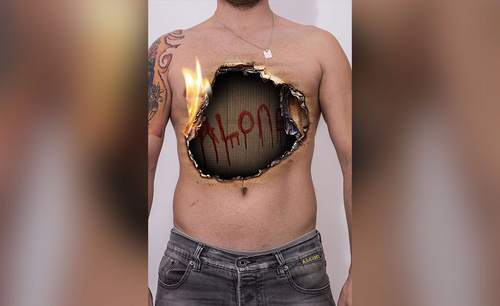ps视频教程全集
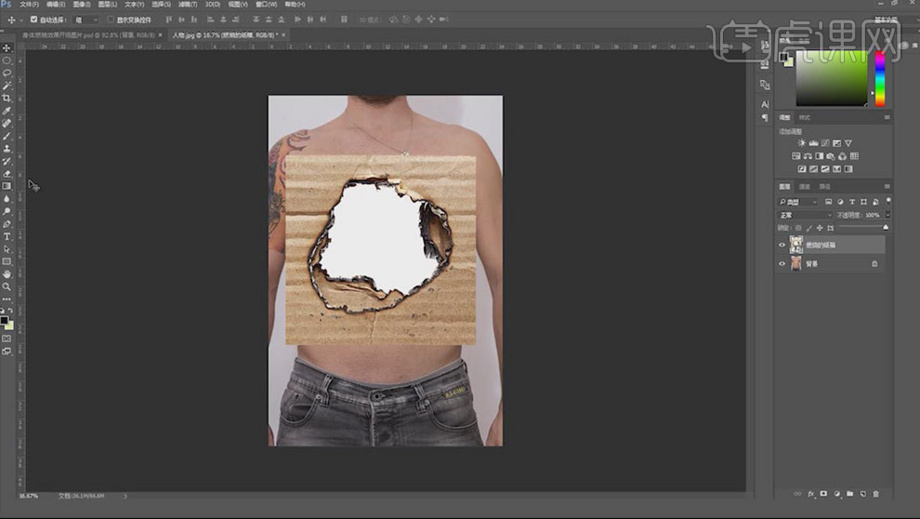
对于初学软件的朋友,很多时候只依靠教材还是不能完全理解如何进行操作,大家经常会找一些视频教程进行学习,边学习边操作,这样的方法能够更快的掌握软件的操作,今天给大家带来ps视频教程全集讲的是如何制作身体燃烧效果。
1.打开【Ps】。拖入【身体素材】,再拖入【燃烧纸盒】素材,降低不透明度。【Ctrl+T】调整大小。恢复【不透明度】。
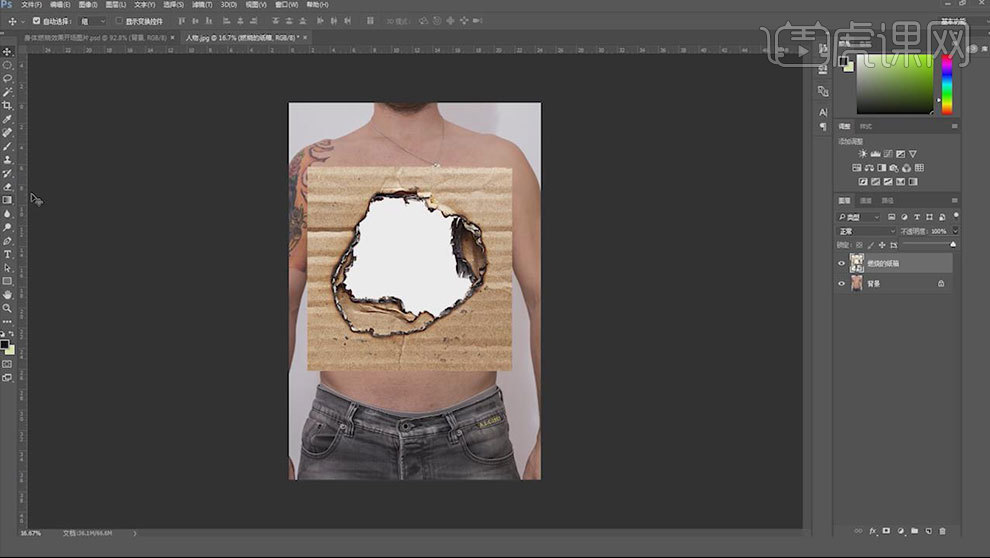
2.给纸盒添加【蒙版】,用【魔棒工具】,选取白色部分和不需要的部分。【Alt+Delete】填充前景色:黑色。再用【画笔】擦掉多余的部分。【Ctrl+J】复制一层。
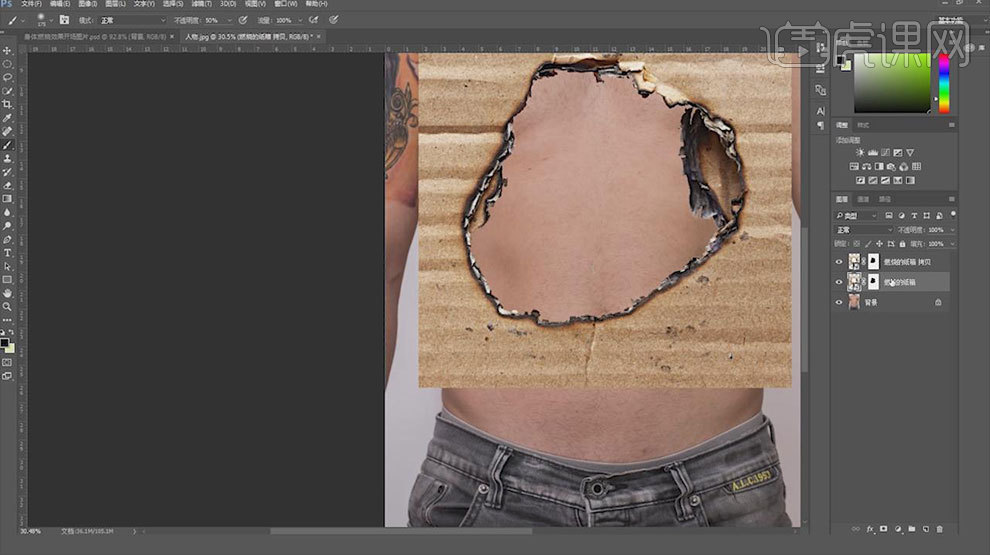
3.解锁人物图层,添加【蒙版】,【Ctrl+单击图层间】调出纸盒蒙版选区。【Ctrl+Shift+I】选区反向。选择【人物】蒙版,填充黑色。
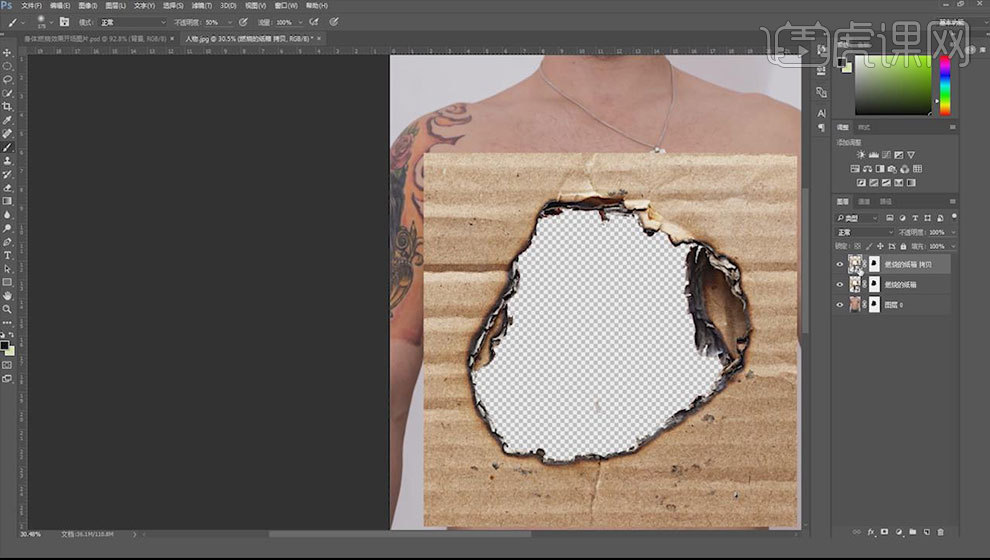
4.下面的纸盒模式改为【正片叠底】。选择上面的纸盒,用【黑色画笔】擦掉不需要的部分。下面的纸盒也是同样的擦掉多余的部分。

5.拖入【纸箱素材】,放在人物的下方。调整大小。给它添加【色相/饱和度】,降低饱和度。再添加【曲线】,压暗。
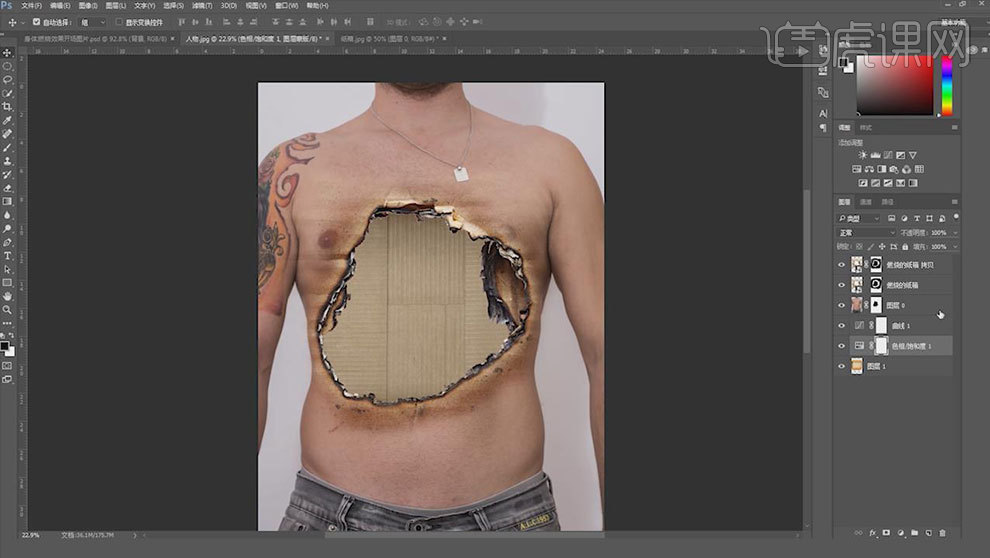
6.拖入【字体】,放在纸箱上面,调整大小。模式为【叠加】。添加【蒙版】,用【画笔】擦掉不自然的地方。给它添加【色相/饱和度】,降低饱和度。
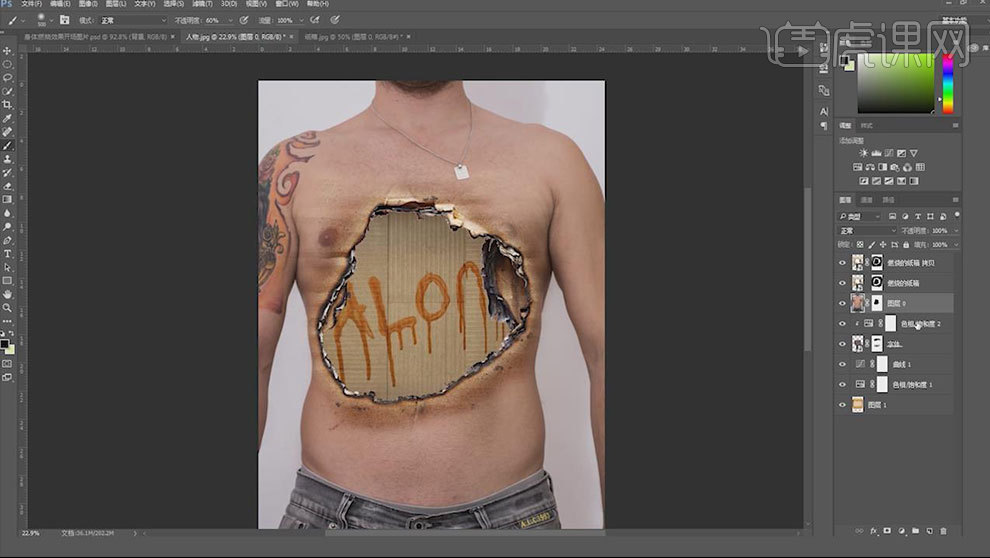
7.身体下方新建【图层】,用【黑色画笔】压暗空洞周围。拖入【火焰素材】,模式为【滤色】。调整位置。添加【蒙版】,用【画笔】将素材融合。
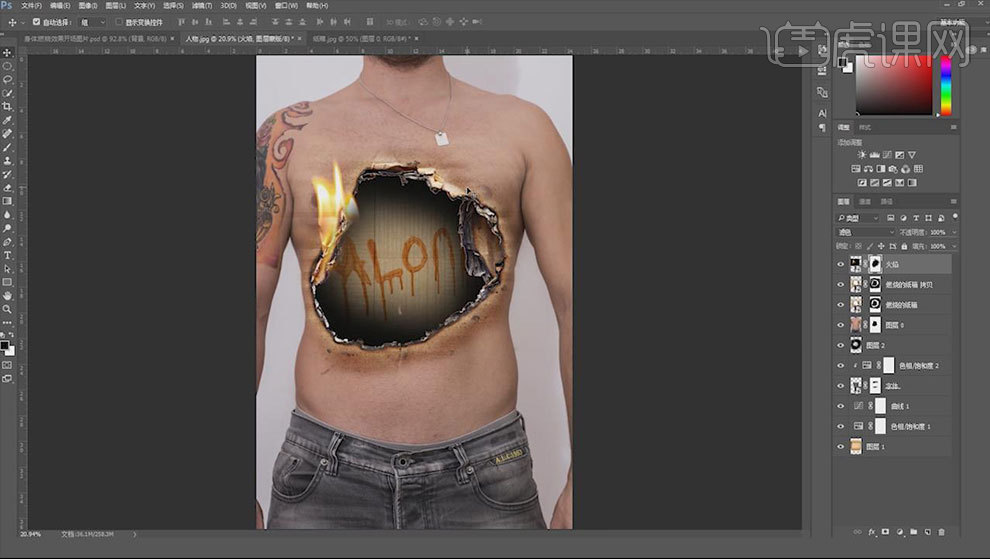
8.最终效果如图示。
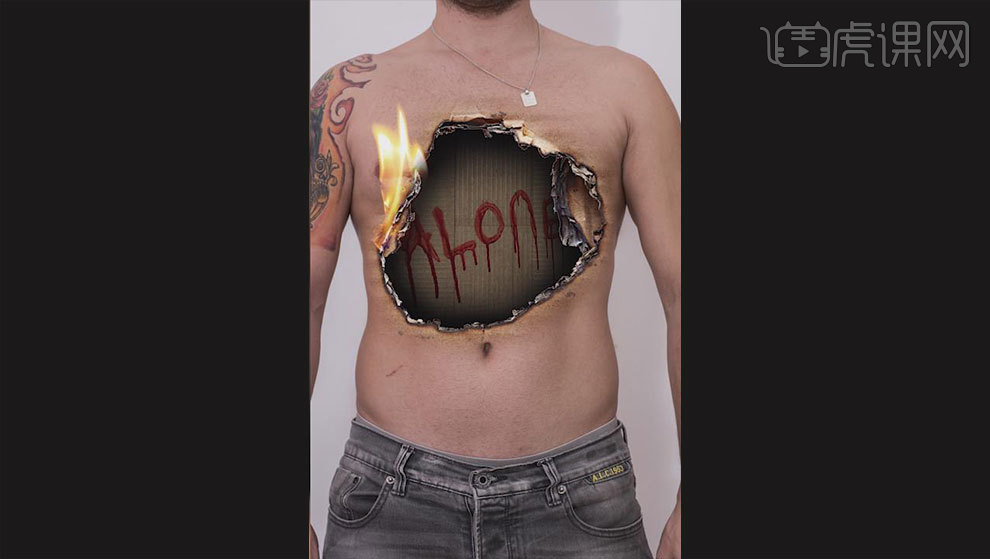
通过观看了ps视频教程全集大家学习了如何制作身体燃烧效果的方法,任何软件的学习都离不开实际的操作,只有掌握了操作方法,才能更好的理解其中的内容,为了更快的学习操作,大家可以借鉴观看视频学习的方法。
本篇文章使用以下硬件型号:联想小新Air15;系统版本:win10;软件版本:PS(CC2017)。